Page 1

Инструкция на LG-900 Weaver-Net
1. Глава
Функции телефона
функции описание
лампа красный цвет загорается, когда вы включаете телефон или когда приходят звонки и
сообщения.
end Включает/выключает телефон. Заканчивает звонок. Также быстрый выход из меню.
snd Создать и получить сообщение.
дополнительные
клавиши
1. Открывает меню.
2. Осуществляет поиск номеров в телефонной книге; выбрать функцию.
конверт Появляется, когда приходит сообщение.
кассета Голосовая почта. Включается, когда приходит голосовое сообщение.
CLR нажатие на клавишу позволит вам стереть букву/символ. Удерживая клавишу
нажатой, вы сотрете все сообщение (особенно, когда вы набираете телефонный
номер).
Если вы нажимаете эту клавишу в меню, вы вернетесь на один уровень вверх. А,
удерживая эту клавишу в меню, вы выйдете из опции меню.
звездочка/решетка При нажатии на звездочку устанавливает режим «вибрации».
При нажатии на решетку устанавливает режим «блокировки».
клавиши набора по
алфавиту
Эти клавиши позволяют вам ввести номер, символы и выбрать соответствующий
пункт в меню.
Экранные символы
Эти символы появляются на экране, когда они в активном режиме.
символ описание
D Цифровая сеть
Трубка
Нет сети
Трубка
Если мигает, то идет передача звонка.
Если иконка отсутствует, то телефон в режиме ожидания
Вибрация Режим вибрации.
Батарея Уровень зарядки батареи.
Кассета Когда приходит голосовое сообщение.
Конверт Когда приходит текстовое сообщение – SMS
Сигнал сети Сила сигнала
Текущий сигнал показывается количеством линий. Если на экране все 6 линий, то
сигнал наилучший.
2. Глава
Основные функции
Включение и выключение телефона
Включение
1. Вставьте аккумулятор.
2. Нажмите “end” немного удерживая, пока не загорится красный свет на верхней панели телефона.
Если хотите увеличить мощность сигнала, выдвинете антенну.
Выключение
1. Нажмите и удерживайте “end”, на дисплее появится приветствие.
2. Уберите антенну.
Сделать звонок.
1. Убедитесь, что телефон включен.
если нет, нажмите “ end”.
2. Введите номер, если необходимо вместе с кодом.
3. Нажмите “snd”.
если телефон заблокирован, разблокируйте и нажмите “snd”.
4. Нажмите “end”, чтобы завершить звонок.
5. Исходящие звонки запрещены, чтобы разблокировать следуйте схеме.
Исправление ошибок при наборе номера.
Page 2
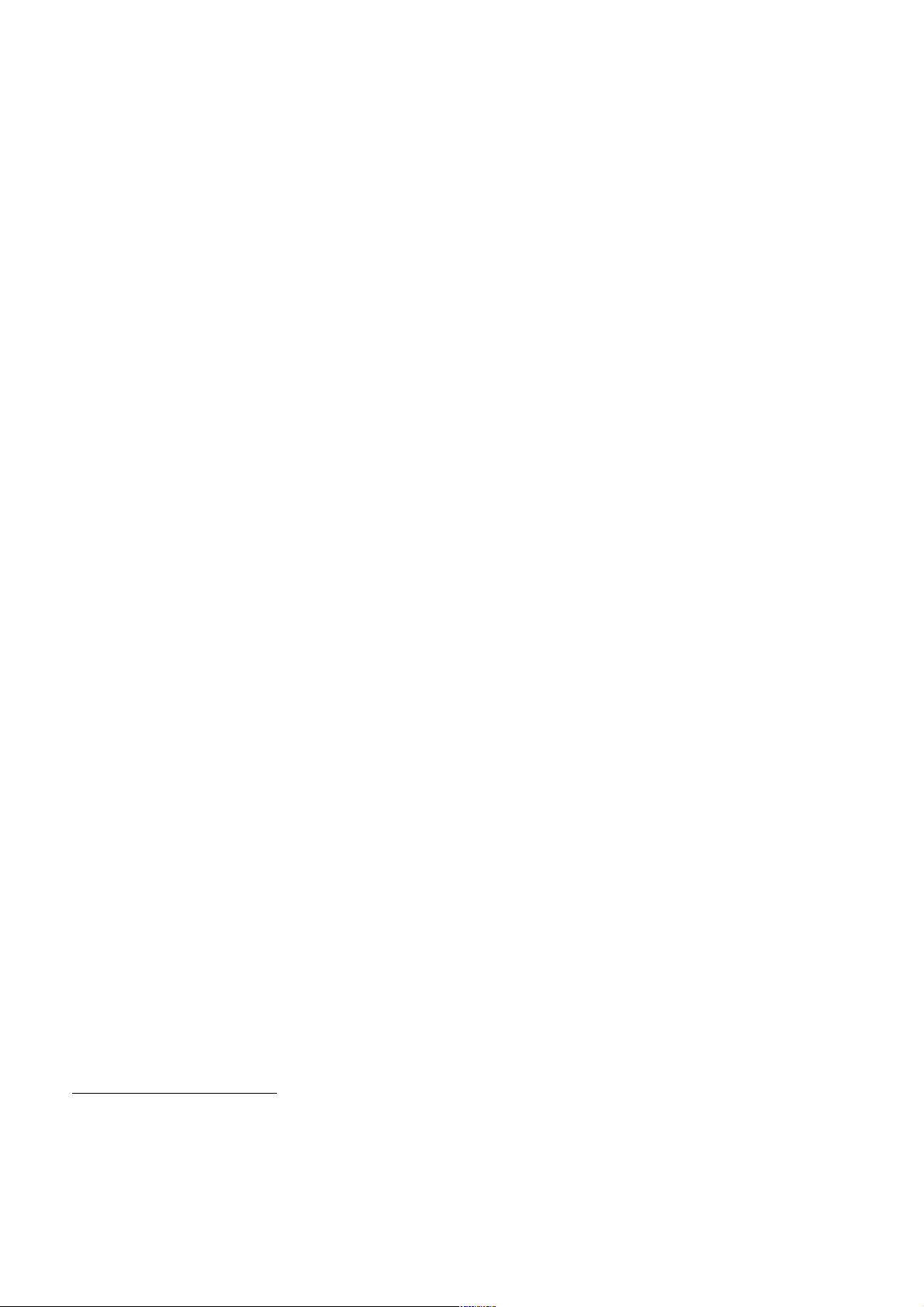
Если вы ошиблись при наборе номера, нажмите “CLR”, чтобы стереть последнюю цифру или удерживайте, чтобы
стереть весь номер.
Получение звонков.
1. Когда телефон звонит, откройте флип, если флип закрыт, нажмите любую клавишу.
2. Нажмите “end”, чтобы закончить разговор.
Если включен режим ожидания во время другого звонка, то вы сможете, удерживая первый, разговаривать с первым
абонентом.
За этой услугой обратитесь за разъяснениями к вашему оператору. Если во время режима разговора поступил второй
звонок, вы услышите сигнал. Ваш телефон также сможет определить номер второго абонента, и он появится на дисплее.
Режимы.
Вибрация.
В общественных местах установите режим вибрации.
1. В меню выберите соответствующую функцию и нажмите «решетку».
Режим вибрации установлен. На экране появится иконка.
В этом режиме телефон будет вибрировать.
Чтобы переключить режим, повторите шаги выше.
Блокировка.
Включайте, чтобы другие не смогли воспользоваться вашим телефоном.
1. В главном меню выберите функцию «блокировка» и нажмите «звездочку».
Чтобы включить функцию «блокировки», нажмите дополнительную клавишу 2, а затем введите пароль из 4 символов.
В режиме ожидания звонка.
Во время разговора, если пришел еще один звонок, прозвучат два звуковых сигнала. Вы можете поставить настоящий
звонок на ожидание и ответить на второй звонок.
1. Нажмите “snd” чтобы ответить на входящий звонок.
2. Нажмите “snd” вновь, чтобы переключиться на другой звонок.
Перенабор номера.
Перенабор номера вручную.
1. Нажмите “snd” чтобы вновь набрать последний набранный номер.
Также вы можете перенабрать любой из последних 10 номеров. Последние 10 номеров сохраняются в истории звонков.
Сила сигнала.
Сила сигнала зависит от качества связи. На дисплее это отражается количеством палочек на соответствующей иконке.
Обычно связь лучше у открытого пространства. А еще лучше, если антенна полностью открыта.
Скорость набора.
Эта функция позволит вам быстро набрать номер из записной книжки.
1. Выберите функцию – выбрать из памяти.
2. Нажмите “snd”. Телефон выберет номер из памяти и наберет его.
Определение номера абонента.
При поступление звонка на дисплее высвечивается номер абонента. Убедитесь, что ваш оператор поддерживает эту
функцию.
Как пользоваться этой функцией.
Телефонный номер высвечивается на дисплее при поступление звонка. Если вы не ответили на звонок, на дисплее
появится - «пропущенный звонок». Быстро на них можно ответить, воспользовавшись телефонной книгой.
Если телефонный номер сохраняется в памяти вместе с именем, номер и имя звонившего появится на дисплее перед
вашим звонком.
Свойства телефонной книги.
Два вида телефонной книги.
Вы можете сохранять до 200 номеров в телефонной книге. Есть телефонная книга двух видов: Личные номера и
История звонков.
Личные номера
Телефонная книга способна сохранять до 200 номеров.
Как сохранять номера.
С 1 по 9 номер телефоны для частого использования.
1. Наберите номер, чтобы сохранить его в телефонной книге.
2
Page 3

2. Нажмите доп. клавишу 1.
3. Выберите тип телефона, а затем нажмите доп. клавишу 2.
4. Введите имя, а затем нажмите доп. клавишу 2. Если без имени , то в памяти сохранится только номер.
5. Телефон спросит вас о расположении номера в памяти. Нажмите доп. клавишу 2, чтобы сохранить автоматически.
Также вы можете войти в специальную опцию, где номера сохраняются под тремя цифрами.
6. Телефон спросит - хотите ли вы закодировать номер. Если «да» - то номер можно будет только стереть, но не
отредактировать. Выберите «YES» или «NO» на доп. клавише 1.
Текстовая информация
На клавишах с цифрами есть латинские буквы, нажимайте несколько раз, чтобы получить желаемую. Когда вы набираете
письмо, подождите 2 секунды и курсор сам перейдет на следующую клетку, либо вы можете передвинуть его вручную
клавишами «Звездочка»/»решетка».
Специальные символы
Нажмите доп. клавишу 1 ,чтобы переключиться в режим специальных клавиш.
Набор номера из телефонной книги
Вы можете выбрать телефон по номеру из книги, либо найти где он располагается.
1. Номера с 1 по 9 можно набирать, удерживая соответвтвующую клавишу.
Либо набрать номер, а затем нажать”snd”.
ИЛИ
2. Набор в два касания (быстрый набор): Набор номеров из телефонной книги с 10 по 99.
Нажмите первую цифру
Нажмите и удерживайте вторую цифру.
ИЛИ
3. Нажмите первую цифру, затем вторую цифру и включите “snd”.
Набор в три касания (быстрый набор) - набор номеров из книги с 100 по 200.
нажмите первую цифру и вторую цифру
нажмите и удерживайте третью цифру
4. Выбор из Истории звонков
Из Истории звонков выберите вспомогат. клавишей местоположение номера. В главном меню нажмите доп. клавишу 2,
и поиск.
Далее выберите «послать».
3. ГЛАВА
Особенности меню.
Общие правила и установки.
1. Нажмите доп. клавишу 1, выберите Меню. Появятся первые три пункта Меню.
2. Нажмите «звездочку» или «решетку» , чтобы перейти к подменю.
3. Выберите соответствующий раздел.
4. Далее вы заходите в следующий подраздел.
5. Выберите нужную установку, используя клавиши «звездочка»/»решетка».Нажмите «CRL» чтобы перейти на шаг
назад.
6. Нажмите доп. клавишу 2 «Выбрать», чтобы сохранить или «CRL» , чтобы удалить установку.
МЕНЮ 1 Громкость(2) Выбрать звонок(3)
1. Телефонная книга 1. Звонок 1. Тип звонка
2. Расписание 2. Сигнал 2. Выбор звонка
3. Будильник 3. Наушники
4. Ожидание звонка
5. Мировое время
История звонков(4) Безопасность(5) Дисплей(6)
1. Последние звонки 1. Блокировка 1. Подсветка
2. Личные звонки 2. запрет 2. сигнал
3. Международные звонки 3. удалить звонки 3. заставка
4. все звонки 4. очистить память 4. перевод
5. помощь
6. новый код
7. PIN – код
Дополнительно (7) Звуковой сигнал(8)
1. данные/факс 1. включить
2. автоответчик 2. выключить
3. установить Nam 3. услуга
4. авто Nam 4. минутный сигнал
5. формат часов
3
Page 4

PIM
Телефонная книга
Новая запись
1. Нажмите доп. клавишу 1 – «Меню»
2. Введите имя и нажмите доп. клавишу 2 - «ОК»
3. Передвиньте курсор, используя «решетку»
4. Выберите номер из памяти
Вы можете записать любой адрес.
5. Передвигайте курсор, используя «решетку».
6. Введите телефонный номер и нажмите «ОК»
Выберите нужный номер, используя «Вид».
7. Нажмите «сохранить»
8. Телефон спросит, нужно ли закодировать номер. Ответьте «YES» или «NO».
9. Нажмите «ОК».
Как ввести имя
При вводе имени вы можете использовать как верхний, так и нижний регистр букв. Английский – верхний, нижний
регистры, специальные символы. Вы можете менять режимы, используя «письмо».
1. Нажмите доп. клавишу 1 один раз, чтобы изменить нижний регистр на верхний.
2. Введите букву.
3. Вновь нажмите доп. клавишу 1 , чтобы изменить регистр.
4. Нажмите доп. клавишу 2 - «ОК», когда вы закончите.
Найти запись
Пользуйтесь, когда вы хотите найти телефонный номер, который вы сохранили.
1. Нажмите «Меню»
2. Нажмите «поиск».
номер, который вы ищете
3. Нажмите «обзор», а затем “end”.
Если номер закодирован, то телефон не будет найден. Если вы все же хотите найти номер, нажмите «Детали», затем
введите пароль.
Удаление записи.
Используйте, чтобы полностью стереть содержание телефонной книги.
1. Нажмите «Меню».
2. Введите пароль(4 символа).
Будьте осторожны, потому что восстановить удаленные записи вы не сможете.
Начальный пароль «0000».Лучше вам его поменять.
3. Нажмите «ОК».
Будильник
1. Нажмите доп. клавишу 1 «Меню»
Выберите «off/once/every day», нажав «next».
2. Нажмите «Select», затем введите время.
3. Выберите “am/pm”, используя “am/pm”.
4. Нажмите «ОК».
Зарезервировать звонок
Если вы хотите позвонить, спустя некоторое время, перенесите номер и время. Сохраненный телефонный номер
появится в указанное время. Нажмите «snd», чтобы позвонить.
1. Нажмите «Меню».
Для редактирования: вы можете редактировать сохраненный номер и время.
а) Нажмите «Edit», введите время и выберите “Am/pm”, с помощью соответствующей клавиши.
b) Нажмите «ОК», затем введите зарезервированный номер и нажмите «ОК».
Для удаления: Вы можете удалить зарезервированное время и номер.
а) Нажмите «Delete».
2. Введите зарезервированное время, затем выберите «am/pm», используя клавиши “am/pm”.
3. Нажмите «ОК», затем введите зарезервированный телефонный номер.
4. Нажмите «ОК».
Мировое время.
Вы можете найти мировое время.
1. Нажмите « Меню».
2. Нажмите «Select», «ОК».
4
Page 5

Громкость.
Вы можете регулировать Звонок, звуки клавиш, громкость в наушниках, нажав « next».
Звонок
Вы услышите уровень громкости звонка, если будете переключать соответствующие кнопки.
1. Нажмите « меню».
2. Выберите уровень громкости с помощью « Next», а затем нажмите «Select».
Звук клавиш.
Вы можете редактировать уровень громкости щелчка клавиши, когда вы нажимаете на кнопку.
1. Нажмите «Меню».
2. Выберите громкость звука клавши, с помощью «next», затем нажмите «Select».
Наушники.
Редактирование громкости в наушниках во время звонка.
1. Нажмите «Меню».
2. Выберите громкость в наушниках с помощью «Next», затем нажмите “Select”.
Выбор звонка.
Тип звонка
Используется, чтобы уведомлять вас о том, что пришел звонок. Можно выбрать тип входящего звонка. В общественных
местах устанавливайте режим «Вибрации».
1. Нажмите «Меню».
Выберите тип звонка, нажав на клавишу «Next».
«Вибрация + звонок» = телефон зазвонит после 3 вибро сигналов.
2. Нажмите «Select».
Звук звонка.
1. Нажмите «Меню».
Выберите звук звонка , нажав клавишу «Next».
2. Нажмите «Select».
Информация о звонках.
Показывает общее количество времени разговора.
Показывает время разговора.
Последний звонок.
Показывает время последнего звонка.
1. Нажмите «Меню», затем нажмите «ОК».
Все звонки
Показывает время и информацию обо всех входящих и исходящих звонках.
1. Нажмите «Меню», затем «ОК».
Для удаления: нажмите «Clear», затем введите пароль.
Безопасность.
Заводская установка кода безопасности «0000».Чтобы поменять код, нажмите «Меню5.
Код телефона
1. Нажмите «Меню»5, затем введите пароль – 4 символа.
2. Нажмите «1», затем «Select».
«Никогда» - означает, что кодировка отключена. Когда телефон закодирован – это значит, что вы можете сделать только
экстренный звонок или получать входящие звонки. «Now» означает, что телефон всегда закодирован. «On power up»
кодирует телефон, когда он включен.
Ограничение
Ограничивает набор номеров в списке с 1 по 9.
1. Нажмите «Меню»5, затем введите пароль - 4 символа.
2. Нажмите «2», затем нажмите «Select».
«ON»: Вы можете выбрать телефонный номер, сохраненный в телефонной книге («search»2). Ваш телефон не
набирается, даже когда вы набираете номер вручную.
«OFF»: вы можете сделать звонок из зарезервированного списка подобно тому, как вы используете обычный режим.
Очистить звонки
Используется, чтобы удалить все телефонные номера из Истории звонков ( «Search»).
1. Нажмите «Меню»5, затем введите пароль - 4 символа.
2. Нажмите «3», затем нажмите «ОК».
5
Page 6

Очистить память.
Удаляет все адреса из памяти. Будьте осторожны с этой функцией, потому что удаленные записи не подлежат
восстановлению.
1. Нажмите «Меню» 5, затем введите пароль из 4 символов.
2. Нажмите 4 , затем «ОК».
Экстренный случай #
Только для экстренных случаев. Можно ввести только 3 символа. Можно звонить, даже если телефон закодирован.
1. Нажмите «Меню» 5, затем введите пароль - только 4 символа.
2. Нажмите 5, затем введите «Edit».
3. Введите телефонный номер и нажмите « ОК», «end».
Новый код.
Вы можете ввести новый четырехзначный код. Для подтверждения введите новый код еще раз. Это такой же номер, как и
Pin -код.
1. Нажмите «Меню» 5, затем введите пароль из 4 символов.
2. Нажмите 6.
3. Введите новый код, затем нажмите «ОК».
4. Вновь введите этот код и нажмите «Ок».
Запомнить PIN.
1. Нажмите «Меню» 5, затем введите пароль из 4 символов.
2. Нажмите 7, затем нажмите «ОК».
Экран
Подсветка
Вы можете выбрать подсветку экрана и клавиш.
1. Нажмите «Меню» 6, а затем 1.
Выберите цвет, который вы хотите, и нажмите «Next».
«10 сек.» : выключается через 10 секунд, после нажатия последней клавиши или открытия флипа.
«Авто» : с 8.00 – 17.00 свет всегда выключен.
«ON flip open» : подсветка всегда включена, когда открыт флип.
«Always off» : подсветка отключена.
2. Нажмите «Select».
Звук клавиш.
Установить продолжительность звука клавиш.
1. Нажмите «Меню» 6, а затем 2.
Выберите нужный звук и нажмите «Next».
2. Нажмите «Select».
Заставка.
Вы можете установить заставку на дисплее, которая будет служить фоном.
1. Нажмите «Меню» 6, а затем 3.
Нажмите «Edit», чтобы изменить настоящую заставку. Также вы можете дописать текст. Затем нажмите «ОК».
Версия
Обзор версии компьютерной программы.
1. Нажмите «Меню» 6, а затем 4.
2. Нажмите «Details», а затем «ОК».
Предпочтения.
Данные/факс
На телефон можно предавать данные и факс.
1. Нажмите «Меню» 7, а затем 1.
Выберите нужный пункт и нажмите « Next».
FAX IN : Вы сможете получат информацию по факсу.
DATA IN : Вы сможете получать информационные звонки.
2. Нажмите “Select”.
Автоответчик.
Выберите номера, на которые телефон будет отвечать автоматически. Эту функцию удобнее использовать с комплектом
для машины.
6
Page 7

1. Нажмите «Меню» 7, а затем 2.
Выберите функцию и нажмите «Next».
2. Нажмите «Select».
Выбор номера.
Выберите функцию NАM (выбор номера), если телефон зарегистрирован у нескольких операторов.
1. Нажмите «Меню» 7, а затем 3.
2. Выберите «Select».
Автоматический NAM .
Позволяет телефону автоматически переключаться с одного оператора на другого, если вы находитесь на территории
действия данного оператора.
1. Нажмите «Меню» 7, а затем 4, потом выберите «Select».
Установка даты/времени.
Эта функция позволяет вам установить месяц/день и день/месяц.
1. Нажмите «Меню» 7, затем 5, выберите «Select».
Звуковой сигнал.
Включение.
Звуковой сигнал сообщает вам о включении телефона.
1. Нажмите «Меню» 7, 5, затем выберите «Select».
Выключение
Когда пропадает связь или телефон выключился, телефон уведомляет звуковым сигналом.
1. Нажмите « Меню» 8, 2, затем выберите «Select».
Услуга.
Если включена, то предупреждает вас о смене оператора сети.
1. Нажмите «Меню» 8, 3, а затем выберите «Select».
Минутный сигнал.
За 10 секунд по истечении минуты разговора телефон предупреждает вас об этом.
1. Нажмите «Меню»8, 4, а затем выберите « Select».
История звонков.
Необходим для частого набора номера. Здесь сохраняются 10 наиболее часто исходящих номеров. После набора
телефонные номера не сохраняются, а здесь частые исходящие звонки остаются. ( «Search» 1).
1. Нажмите «Search»1.
2. Нажмите , просмотрите последние 10 звонков и выберите необходимый.
3. Вы можете нажать «SND», чтобы позвонить или выберите «View», чтобы просмотреть детали. Нажмите “Save”,
чтобы сохранить номер в памяти. Если телефон уже записан по имени, то он останется в памяти.
4. Нажмите «End».
Телефонная книга.
Телефонная книга рассчитана на 200 номеров, куда вы можете записать до 32 цифр и 16 символов.
1. Нажмите «Search» 2.
2. Набор номера из памяти.
Нажмите «Search», и выберите необходимый номер клавишей , чтобы набрать нажмите «Snd».
Удаление номеров из памяти.
Нажмите «search», затем выберите номер , нажмите «View», «Detail», измените содержание (имя, адрес, номер) нажмите «ОК», «Save», «Ок», «Ок».
Планировщик.
Сюда вы можете записывать ваши планы на неделю, месяц вперед. Можете менять даты и события.
1. Нажмите «Search» 3.
Выберите необходимый пункт .
2. нажмите «Select».
3. Нажмите “OK”.
На экране появится дата настоящего дня, если вы нажмете кнопку «письмо».
4. Пример: нажмите «Select».
для редактирования: нажмите «edit» измените содержание ячейки нажмите «save», «ОК», “save”.
для удаления: нажмите «Delete» нажмите «ОК».
5. нажмите «end».
7
Page 8

Собственный номер.
Просмотр собственного телефонного номера.
1. Нажмите «Search»4.
2. Нажмите »ОК» или «end».
4. Глава
Сообщения
Телефон способен передавать как текстовые, так и голосовые сообщения. Размер текстовых сообщений зависит от сети
оператора.
Получение сообщений.
Текст
Вы можете выбрать тип получаемого сообщения.
1. Нажмите «письмо»1,1.
например: TEXT 2/3 = не читать сообщение/ все сообщение.
2. Выберите сообщение, которое вы хотите прочесть с помощью .
3. Нажмите «View».
Если сообщение длинное, нажимайте несколько раз.
Чтобы набрать номер (если доступен), нажмите «snd».
4. Нажмите «ОК».
для удаления: нажмите «yes»нажмите «ОК».
Удалить все.
Удалить все голосовые, текстовые сообщения странички.
1. Нажмите «письмо»1, 3, а затем нажмите «ОК».
Послать сообщение.
Посылать текстовые сообщения на другие мобильные телефоны.
Передача текстовых сообщений в пределах сети.
Если у другого абонента эта услуга доступна, то вы сможете послать сообщение.
1. Нажмите «письмо».
2. Введите номер получателя и нажмите «ОК».
3 – 1. Нажмите 1, введите текст.
3 – 2. Нажмите 2, затем «Select».
Выберите сообщение с помощью .
4. Нажмите «ОК», «select»(сообщение посылается).
Удаление.
1. Нажмите «письмо»2.
2. Ведите номер получателя и нажмите «ОК».
3. Нажмите 3, затем «Select» выберите «Delete» и нажмите «ОК».
Установка.
Тип оповещения.
Вы можете выбрать звук, когда получаете сообщение.
1. Нажмите «письмо» 3, 1.
Выберите музыку с помощью «Next».
2. Нажмите «Select».
Дисплей.
Когда приходит сообщение на экране появляется соответствующий значок.
1. Нажмите «письмо»3, 1.
Выберите сообщение с помощью «Next».
Содержание: Когда сообщение пришло, содержание появится на экране.
Титры: На экране появляется время прихода сообщения.
2. Нажмите «Select».
5. Глава
Функции, используемые во время звонка.
Регулировка громкости.
Регулировка уровня громкости на своем телефоне. Регулировка слышимости для собеседника.
8
Page 9

(Во время звонка).
1. Нажмите «Меню» 1
Выберите необходимую громкость с помощью «Select».
2. Нажмите « Select».
Функциональные кнопки.
Во время звонка вы сможете записать телефонный номер в память. Телефонный номер останется в Истории звонков
(нажмите «Select»1).
(Во время)
1. Нажмите «Меню»2.
2. Введите телефонный номер, затем нажмите «save».
Громкость.
С помощью этой функции можно регулировать громкость во время разговора.
(Во время звонка)
1. Нажмите «Volume».
Регулируйте громкость клавишей «Next».
2. Нажмите «Select».
Отключение микрофона.
Вы можете использовать эту функцию, если хотите, чтобы во время разговора ваш собеседник не слышал вашего
одновременного разговора с другим человеком.
(Во время звонка).
1. Нажмите «CLR».
Значок «Отключение микрофона» - появится на экране.
Чтобы отключить эту функцию, вновь нажмите «Mute».
Расписание и праздники могут сохраняться без содержания, но память может потребовать ввести содержание.
Будильник от «0 – 99 минут».
9
